크롬 브라우저 업데이트 되면서 북마크 옆에 생긴 크롬 브라우저 읽기목록 제거 방법 알아보겠습니다.
읽기목록
크로 브라우저에 생긴 읽기목록은 북마크와 비슷한 기능으로 언제 몇시에 방문했는지 까지 기록되는 자세한 북마크라고 생각하시면 이해하시기 편리하실것 입니다. 하지만 많은 분들이 북마크에 익숙해져 있기 때문에 읽기목록에 큰 필요성을 느끼지 못하는 경우가 있는데요 이럴때는 손쉽게 제거하셔서 기존과 같이 사용하시면 되겠습니다.
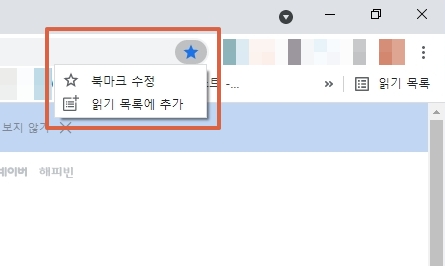
읽기목록 제거방법
우선 크롬 주소 창에 다음 명령어를 입력하시기 바랍니다.
chrome://flags/#read-later
명령어를 입력하면 크롬 실험실 기능인데요 다른 기능을 잘못 건드릴 경우 크롬 브라우저가 제대로 동작하지 않을수도 있으니 유의 하시기 바랍니다. 제대로 입력하셨다면 아래와 같은 화면 보실수 있습니다.
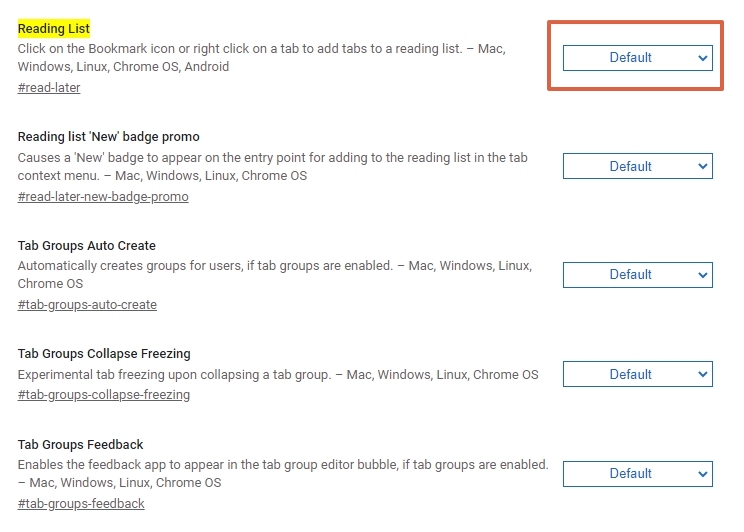
여기서 Reading list 가 읽기 목록을 뜻하는 항목입니다. Default 라고 되어 있는 버튼을 클릭하시면 Enabled과 Disabled 두가지를 확인 하실수 있는데요 Disabled를 선택해주시기 바랍니다.
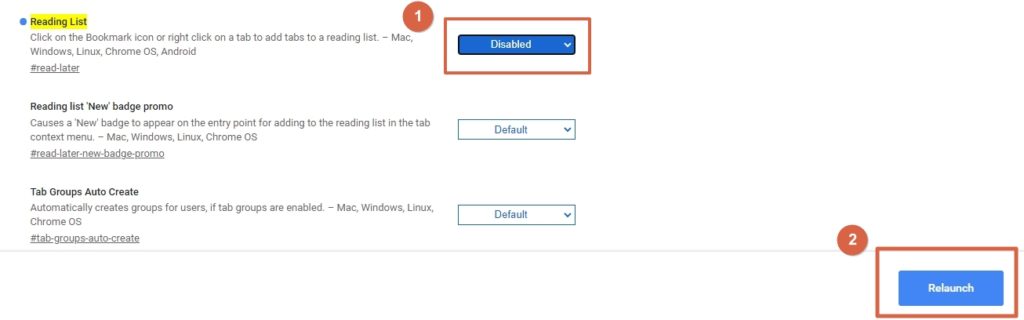
Disabled를 선택하셨다면 아래쪽에 Relaunch 버튼이 활성화 될것입니다. Relaunch 버튼을 클릭하면 크롬 브라우저가 재시작 될것입니다.
읽기목록 삭제 확인
크롬 브라우저가 재시작 되었다면 기존에 읽기목록 자리에 아이콘이 사라진것을 확인 할수 있을것 입니다. 또한 북마크 클릭 진행시에도 바로 북마크로 연결되는것을 확인 할수 있습니다.
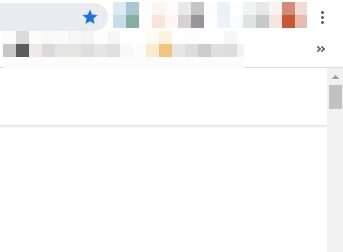
마무리
잘 사용하는 사람들에게는 좋은 기능이지만 아직 익숙하지 않으신 분들이라면 끄고 사용해도 무방한 읽기목록, 깔끔하게 브라우저 사용하고 싶으신 분들이라면 한번쯤 꺼보고 사용하시기 바랍니다. 다시 켜고 싶으신 분들이라면 Disalbled를 Enalbled로 바꿔주면 다시 켜지는걸 확인 하실수 있을것 입니다.
- 첫만남이용권 신청 방법 완벽 가이드 (둘째 300만원)
- 구로구 대형폐기물 스티커 가격 및 신고 방법
- 민생회복지원금 나이 기준(신생아, 미성년자)
- 영등포구 대형폐기물 스티커 가격 및 신고 방법
- 월세 계약 만료 후 다음 세입자 못 구했을때 월세는 누가 부담?